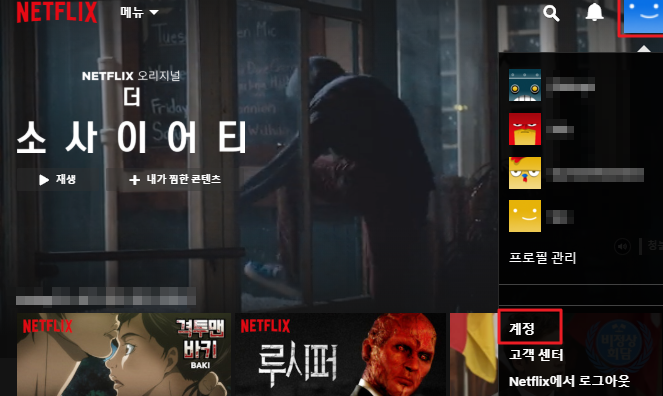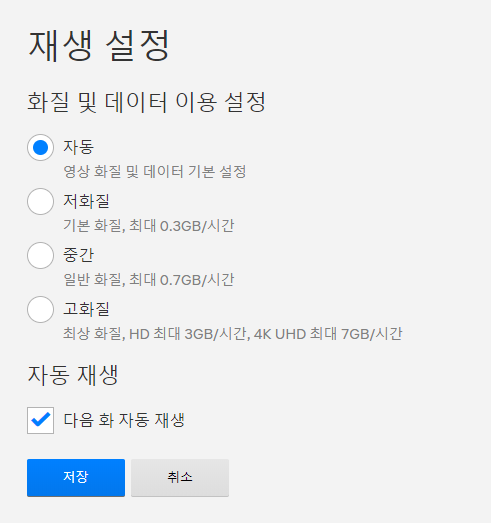넷플릭스는 컨텐트를 저장할 수 있는 기능을 제공합니다.
긴 해외여행을 위해 인터넷이 안되는 비행기에서 넷플릭스를 보고 싶을때나
Wifi가 없는 공간에서 데이터는 부족할 때 넷플릭스를 보고 싶을 때 등
미리 다운로드 받으면 언제든지 어디서든 데이터 걱정없이 볼 수 있다는 장점이 있습니다.
그래서 저장하는 방법과, 저장했을 때 용량이 어느정도 필요한지 알아보겠습니다.
먼저 저장하는 방법입니다.
보고 싶은 컨텐츠로 들어가시면 오른쪽에 아래 그림과 같이 다운로드 받을 수 있는 아이콘이 있습니다.
이 아이콘을 클릭만 해주시면 됩니다.
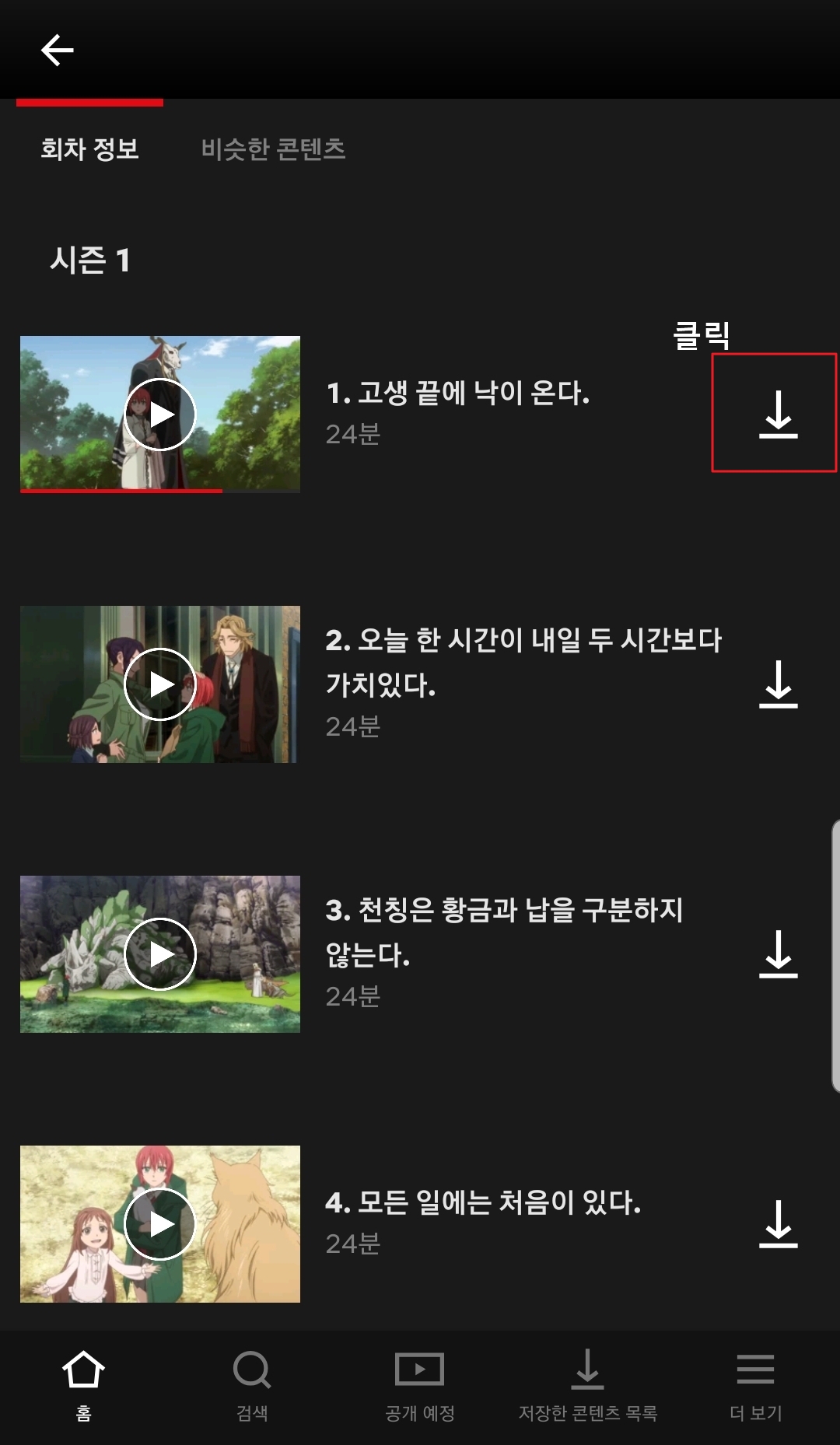


다운로드가 완료되면 아래 '저장된 콘텐츠 목록'에 추가가 되게 됩니다.
간단하죠?ㅎㅎ
그렇다면 스마트폰에 저장될 때 용량은 어느정도 필요할까요?
제가 직접 저장을 해봤는데요.
결과는 아래와 같습니다.
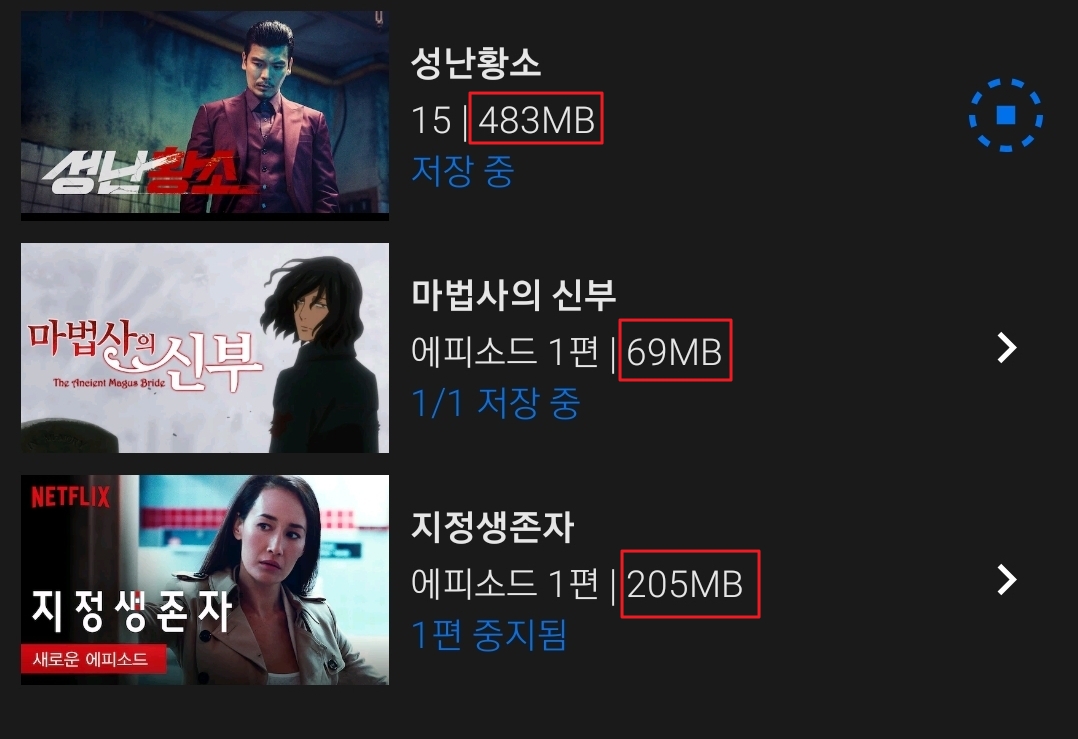
- 24분 짜리 애니메이션 한편을 받았더니 69MB정도 하는군요
- 43분짜리 미드 한편을 받았더니 205MB정도 하였습니다.
- 약 2시간 짜리 영화 한편을 받았더니 483MB정도 하였네요
애니인지, 영화인지 등에 따라 용량이 조금씩 다 다를테니 위 내용을 참고만 해주시면 될 것 같습니다.
아 그리고, 재생설정에서 화질을 저화질도 해보고 고화질도 해봤는데, 저장되는 용량은 똑같았습니다.
스마트폰에서 테스트해서 그런지, 저장할때는 인터넷속도의 영향이 없으므로 기본 화질로 저장되는건지는 잘 모르겠네요.
아참. 화질 설정하는 방법 모르시는 분들은 아래 링크 참고해주세요~
2019/07/07 - [Information/Movie & Ani] - 넷플릭스 화질 설정 초간단 방법!!
넷플릭스 화질 설정 초간단 방법!!
넷플릭스 화질 설정 초 간단 방법 넷플릭스를 보시다보면 기본적으로 인터넷 속도에 맞는 최적화된 화질로 보여줍니다. 하지만 데이터 용량등으로 인해 화질을 낮춰서 보고 싶은 경우등이 있는데요. 그럴때 설정하..
s-lucky.tistory.com
어쨌든..ㅎㅎ
SDCard 외장 메모리가 넉넉하게 있으신 분들은 꽤 많은 컨텐츠를 저장해서 보실 수 있으실듯합니다.
그럼 즐감하세요^^
'Information > Movie & Ani' 카테고리의 다른 글
| 넷플릭스 이전에 했던 시즌 다시보는 방법!(PC, 스마트폰) (0) | 2019.07.20 |
|---|---|
| [가격비교] 넷플릭스 vs 왓챠 (고민하지 마세요) (0) | 2019.07.10 |
| 넷플릭스 화질 설정 초간단 방법!! (0) | 2019.07.07 |
| [넷플릭스] 기묘한이야기 시즌2 간단요약!(스포 잔뜩) (0) | 2019.07.06 |
| 넷플릭스 강제 로그아웃 시키기! (0) | 2019.06.30 |